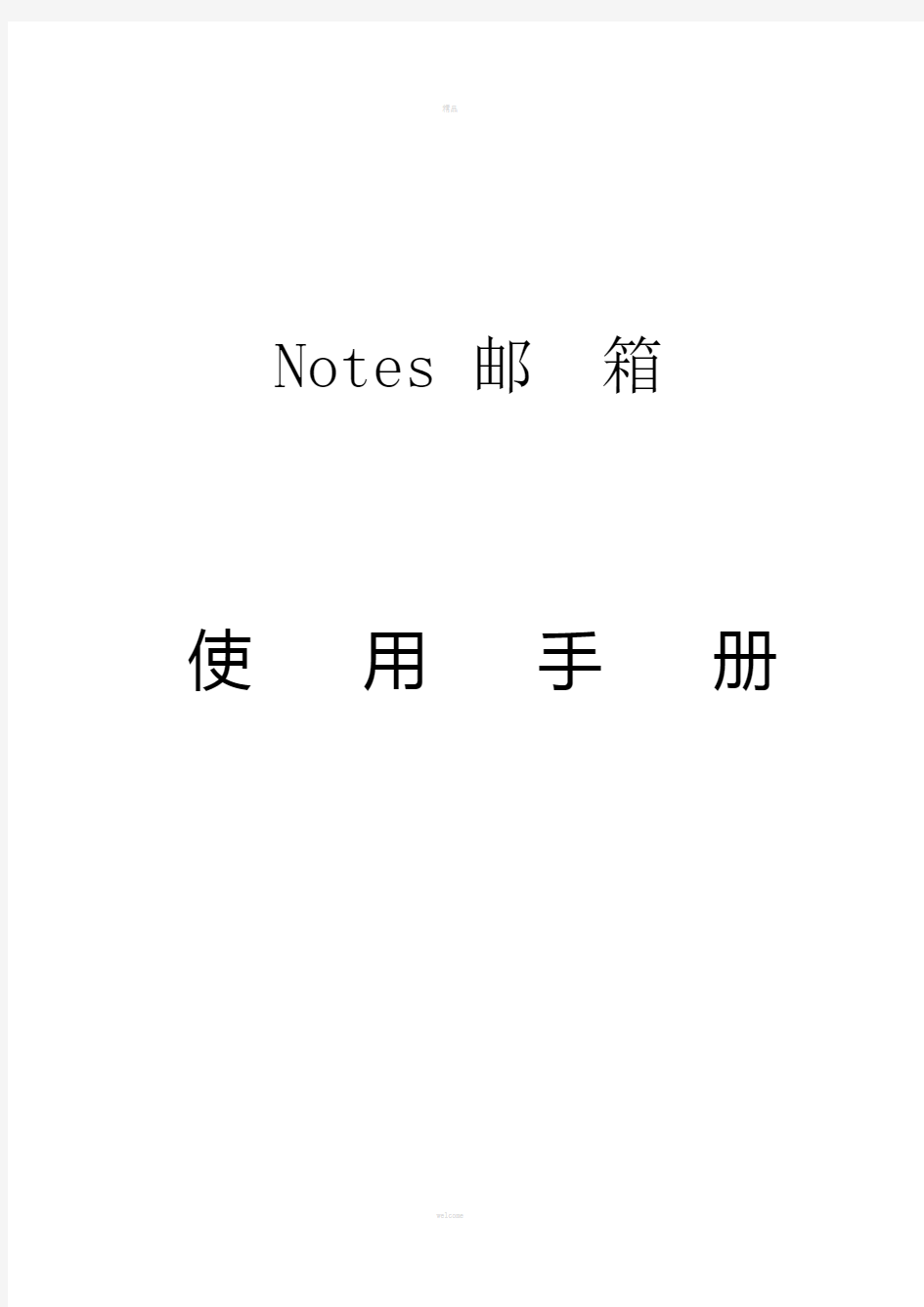
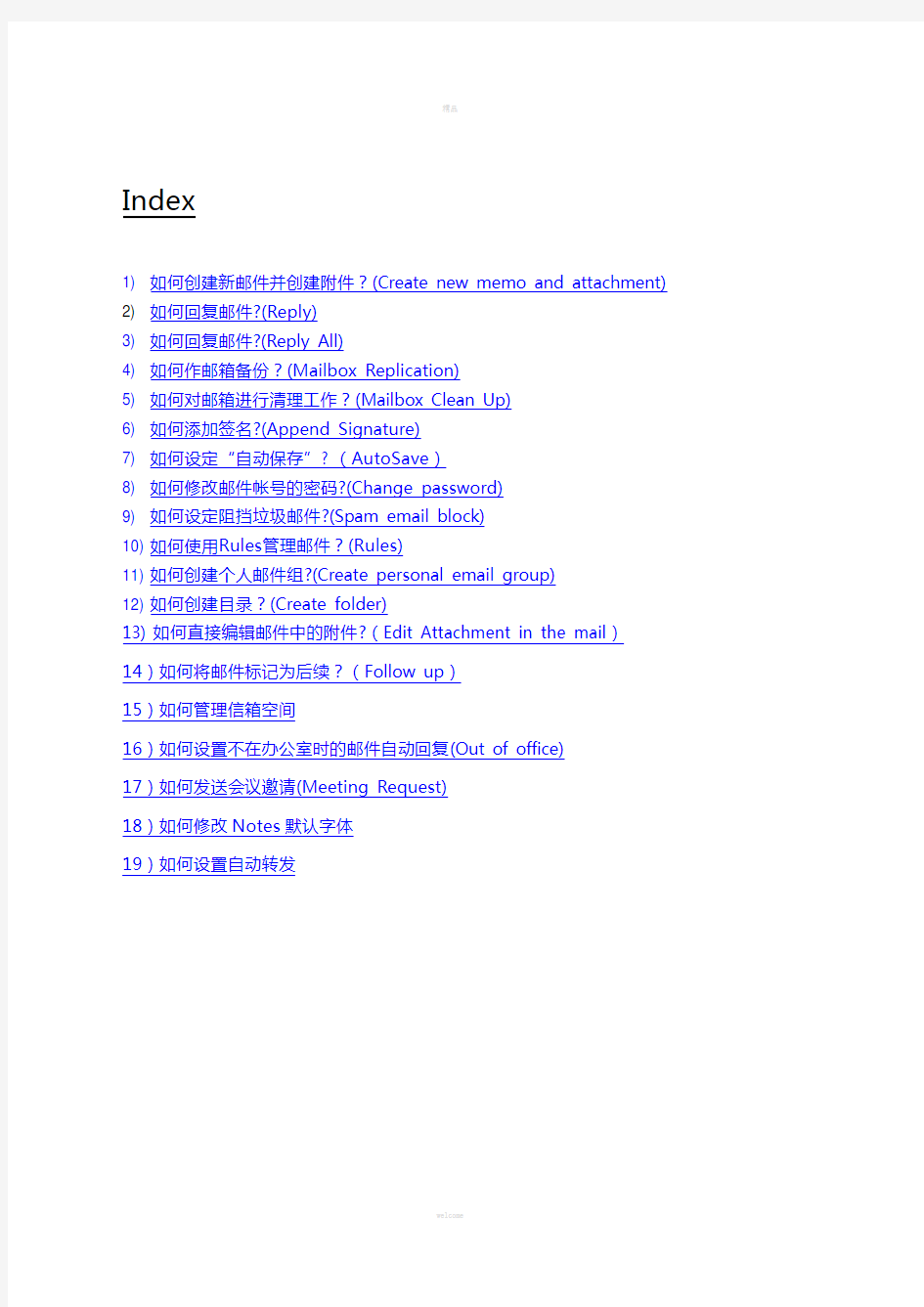
Notes 邮箱
使用手册
Index
1) 如何创建新邮件并创建附件?(Create new memo and attachment)
2) 如何回复邮件?(Reply)
3) 如何回复邮件?(Reply All)
4) 如何作邮箱备份?(Mailbox Replication)
5) 如何对邮箱进行清理工作?(Mailbox Clean Up)
6) 如何添加签名?(Append Signature)
7) 如何设定“自动保存”? (AutoSave)
8) 如何修改邮件帐号的密码?(Change password)
9) 如何设定阻挡垃圾邮件?(Spam email block)
10) 如何使用Rules管理邮件?(Rules)
11) 如何创建个人邮件组?(Create personal email group)
12) 如何创建目录?(Create folder)
13) 如何直接编辑邮件中的附件?(Edit Attachment in the mail)14)如何将邮件标记为后续?(Follow up)
15)如何管理信箱空间
16)如何设置不在办公室时的邮件自动回复(Out of office)
17)如何发送会议邀请(Meeting Request)
18)如何修改Notes默认字体
19)如何设置自动转发
返回页首1) 如何创建新邮件并创建附件?
新建邮件,点击new memo 就可,
创建附件,首先需要在邮件内容区激活光标,点击如图所示回形针符号,附件大小不可以超过:30MB
找到你所需要粘贴的附件,点击create就可,compress 表示压缩的意思。
也可以一次选择多个附件粘贴进来
返回页首2)如何回复邮件? (Reply)
进入某封邮件,邮件内容点击reply,就可回复此邮件。
Reply with history 就是附加原文,reply without attachment 就是附加原文但不带原文附件
Reply with internet-style history 就是带原文internet页面样式
返回页首3)如何回复邮件?(Reply All)
要给邮件题头中所有人回复,就可选择reply to all,具体含义与以上相同
返回页首4)如何做邮箱备份?( Replication)
在Notes中一个数据库允许在多个服务器或者工作站上有多个拷贝,称为复制。这使得用户可以在不同的网络在不同的地点得到相同的信息。
如何对你的信箱作第一次复制呢?
1. 选中信箱的图标
2. 从菜单中选择File--Replication--New Replica,然后出现下面的对话框:
3 按照上面的对话框,作以下步骤:
对于Server, 选择Local
输入要保存的文件名
4. 选择OK.
5. 在系统复制以后,你会在Lotus Notes的桌面上看到下面的图标:
在Workspace空白处单击点右键:
去掉Stack Replica Icons前面的钩,即可展开叠加的数据库: